
Этот урок Photoshop подскажет вам, как добавить эффект размытия фону на фотографии.
В этом уроке мы будем использовать такой вид размытия как радиальное или лучеобразное. Причем применять мы его будем только к фону.
Итак, откройте свою фотографию в программе photoshop:

Для начала нам нужно отделить главное изображение от фона.
1. Чтобы сделать выделение качественно лучше использовать инструмент быстрая маска  (Quick Mask Mode)
(Quick Mask Mode)
Убедитесь, что цвета установлены в этом положении черный/белый
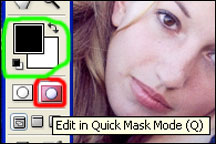
Возьмите инструмент кисть  и начните закрашивать ту часть, которую хотите отделить от фона (в нашем случае это девушка)
и начните закрашивать ту часть, которую хотите отделить от фона (в нашем случае это девушка)


После того, как вы полностью выделили девушку, нажмите на кнопку слева от кнопки с "быстрой маской" - она вернет вас в нормальный режим. Вы увидите, что появились выделения.

2. Нажмите комбинацию Ctrl + J, чтобы скопировать выделенный фон на отдельный слой.
Панель со слоями примет такой вид:
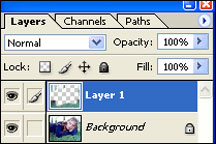
3. Теперь к новому слою с фоном примените фильтр "radial blur"
Filter > Blur > Radial Blur.
Установите следующие параметры в появившемся окне:
Amount: 20 (этот параметр устанавливайте по усмотрению)
Method: Zoom
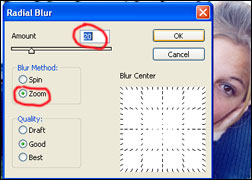
Как только все настройки на месте, нажмите ОК, чтобы увидеть результат!

Дата добавления: 2015-09-05; просмотров: 56 | Нарушение авторских прав
| <== предыдущая страница | | | следующая страница ==> |
| Задание 1.5 | | | МЕТОДЫ КОНТРОЛЯ ОПТИЧЕСКИХ ПАРАМЕТРОВ ДИЭЛЕКТРИЧЕСКИХ ТОНКИХ ПЛЕНОК |